Экскурсия 10D: Скрипты фильмов
Скрипты фильма «глобально» доступны в пределах всего фильма. Доступ к ним осуществляется при наступлении некоторых событий. Например, у вас есть скрипт фильма on mouseDown. Этот скрипт будет вызываться каждый раз, когда производится щелчок мыши, независимо от того, в каком месте партитуры произошло это действие. Скрипт фильма служит библиотекой всех скриптов, доступных на протяжении всего фильма.
Скрипт фильма часто используется для хранения индивидуально созданных обработчиков реакций, которые могут быть вызваны другими скриптами спрай-тов, труппы или кадров. Скрипты фильма также используются для инициализации фильма с помощью скрипта Prepare Movie (Подготовка Фильма) или On StartMovie (В Начале Фильма).
Файл Director'a может содержать несколько скриптов фильма. Вы можете использовать множество скриптов фильма для облегчения деления глобальных скриптов на категории. Например, вы можете поместить все индивидуальные или глобальные скрипты в один скрипт фильма, а второй скрипт фильма использовать для всех подстроек для начала фильма.
Использование скриптов фильмов изучается в последующих главах. А теперь важно только то, что вы узнаете, где их найти и как они запускаются. Используйте скрипты фильмов, когда вы хотите:
Эта экскурсия поможет вам ознакомиться с процессом создания нового скрипта фильма.
1. Выберите Window | Script. Щелкните по информационной кнопке в окне Script, как показано на рис. 10.8.
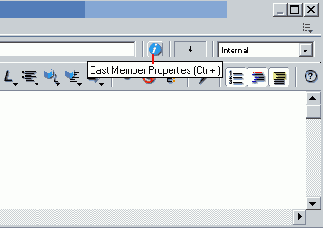
Рис. 10.8. Информационная кнопка в окне Script
2. Теперь откроется Property Inspector (справа на экране) с вкладкой Script наверху.
3. Во вкладке Script откройте ниспадающее меню Туре (показанное на рис. 10.9) и выберите опцию Movie, если она уже не выбрана.
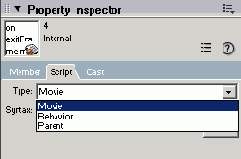
Рис. 10.9. Вкладка Script и опции ниспадающего меню Туре
Вы только что сделали скрипт скриптом фильма. Вы можете теперь создать индивидуальный обработчик событий, который можно вызывать из любого места вашего фильма Director'a.
4. Напечатайте в окне Movie Script следующий скрипт.
On myCustomHandler Put «Hello World» End
5. Щелкните по кнопке Recompile All Modified Scripts и затем закройте окно Script.
6. Откройте окно Message, выбрав Window | Message.
7. Замените текст, имеющийся по умолчанию, напечатав myCustomHandler, а затем нажмите клавишу Enter.
8. Вы увидите, что сообщение «Hello World» переместилось в нижнее окно Message, в соответствии с написанным вами скриптом в шаге 4.
Этот индивидуальный обработчик события может быть вызван из другого обработчика событий скрипта, например, on MouseDown. Мы используем окно Message для тестирования исполнения индивидуальных обработчиков событий, перед тем как использовать их в рабочем фильме Director'а. Напечатав имя обработчика в окне Message, Director выполнил обработчик точно так же, как если бы обработчик был вызван из другого действия.
